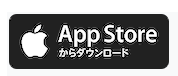![]()
現在、YouTubeアプリのチャンネルホームに身に覚えのない動画が表示され、ハッキングされているのではと話題になっています。
今回は、YouTubeで見覚えのない犬や景色の動画が表示される原因と対処法を徹底解説していきます。
コンテンツ
YouTubeで自分のチャンネルホーム画面に見覚えのない動画が表示される

2022年5月10日頃から、YouTubeアプリでバグが発生しています。
アプリ版YouTubeのチャンネルホームに自分の投稿した動画が表示されず、代わりに海外の一般ユーザーアカウントが投稿している動画が自分のチャンネルホームに表示されています。そのため、自分の投稿した動画を自分のアカウントで確認することができない状況が続いています。
いずれの動画も、何度再生しても動画の再生回数のカウントは0回のまま表示されるのが特徴です。
通常通り見れるという声もある
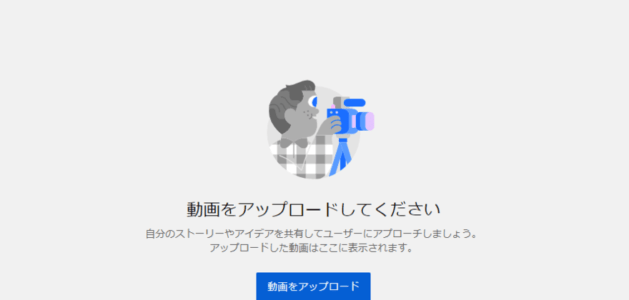
通常であれば、何も動画を投稿したことがない見る専ユーザーの場合は画像のような画面がチャンネルホームに表示されます。既に何らかの動画を投稿したことがあるユーザーは、これまでに投稿した動画が表示されています。
現在でもこの画面が表示できるというユーザーもおり、まだチャンネルカスタマイズをしていないユーザーにのみ身に覚えのない動画が表示されているということが検証の結果判明しています。
見覚えのない動画が表示されるときの原因と対処法

今回の現象の原因はYouTube側のバグ、不具合です。そのため、YouTube側が対応する以外の方法はありません。しかし、この現象が発生するユーザーにはチャンネルカスタマイズをしていない可能性が高いという共通点があります。
チャンネルカスタマイズされているかどうかを確認し、アカウントを強化しながらYouTubeの不具合修正を待ちましょう。
チャンネルがハッキングされたわけではない

今回の現象に関してYouTubeから公式なお知らせは出ておらず、他人の動画が自分のチャンネルに表示されてしまうことからネット上ではハッキングされたと勘違いするユーザーが増加しました。
しかもこれは日本だけでなく、世界中のユーザーの間で発生したため余計に混乱を招いてしまいました。しかしこの現象はバグであり、ハッキングではないので特に心配する必要はありません。また、表示されているCasualChannel Userさんの動画を再生しても特に何も起こりません。
また、ハッキングではなく不具合で他のユーザーの動画が表示されているだけなので、これまで投稿した動画が消えたわけでも、身に覚えのない動画が自分の動画として保存されているわけでもありません。視聴者さん達からは通常通りに動画が表示されているので、動画投稿を控える必要もありませんが、自主的に投稿を控えているユーザーもいます。
ハッキングされているかどうかを判断する方法
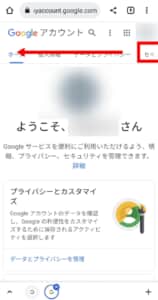
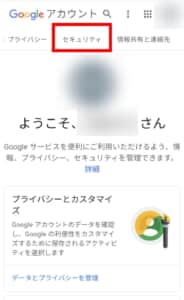
今回の現象がバグだと判明してはいても、自分のアカウントに不審な動きがあったかどうか定期的に確認することは大切です。
こちらからGoogleアカウントのページへ移動しましょう。左の画像赤枠のカテゴリ部分を右から左へスライドします。
するとセキュリティという項目が出てくるのでタップしましょう。
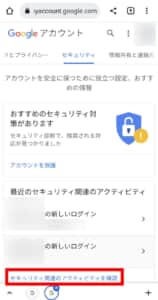
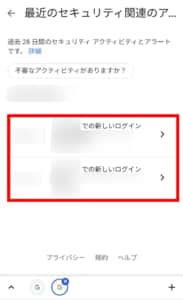
左の画像だと既にログイン情報が記載されていますが、ここだと直近のログイン履歴しか見ることができません。そのため、セキュリティ関連のアクティビティを確認という青い文字の所をタップします。
すると右の画像のように、これまでにそのアカウントにログインした端末が表示されます。日付やログインした時のおおよその位置情報が表示されるので、身に覚えのないログイン履歴があった場合はハッキングされている可能性もあるので速やかにアカウント強化を行いましょう。
アカウントのセキュリティを強化する
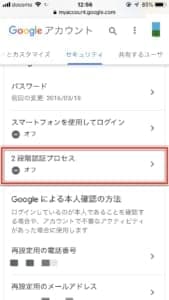
自分のアカウントに不自然な動向があったら、アカウントのセキュリティを強化しましょう。パスワードを変更したり、二段階認証にしたりすることでハッキングされたアカウントを取り戻したり、ハッキングされにくくすることができます。
また、ウイルスバスターなどのセキュリティソフトを持っている場合は、定期的にスキャンしてアカウントに脆弱性がないか確認しましょう。
パスワードの変更方法や二段階認証のやり方については以下の記事で詳しく解説しています。
-
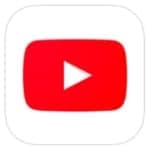
YouTubeアカウント(チャンネル)が乗っ取りが急増!?乗っ取られてしまう原因と対処法を徹底解説
「自分のYouTubeチャンネルが乗っ取られてしまった」というツイートが話題になり、YouTubeでチャンネルを持っているユーザーは不安に陥っていると思います。 アカウントが乗っ取られてしまった経緯と ...
続きを見る
チャンネルカスタマイズのやり方
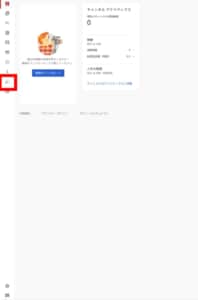
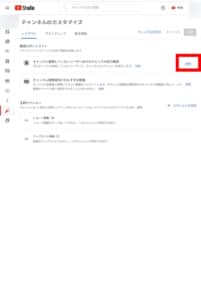
こちらからYouTubeStudioにアクセスします。スマートフォンからアクセスする場合は、タップではなく長押ししてから新規タブを開くをタップすることでアプリを起動することなくアクセスすることができます。
ログイン画面が出てくるので、自分のチャンネルのアカウントでログインします。ログインすると左の画像のような画面になるので、画面左端のアイコンをスクロールして、カスタマイズというペンのようなマークをタップします。
次に、右側の画像の赤枠部分をタップします。
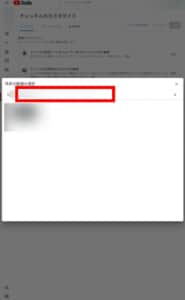
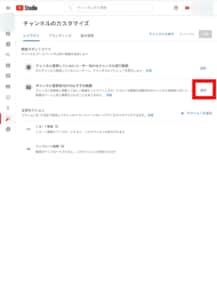
左の画像赤枠の部分に自分の投稿している動画のタイトルを入れます。ここで指定した動画がチャンネルトップに表示されるので注意してください。動画が検索結果に表示されたら、該当の動画をタップします。
もう1つの項目も同じように設定すれば、身に覚えのない動画がもう表示されなくなっています。
ブラウザ版YouTubeStudioを利用する

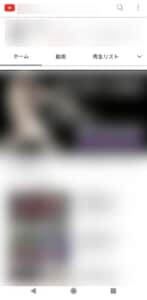
今回の現象は端末を問わず、世界中で発生しています。しかしアプリ版YouTubeでのみ発生しているため、ブラウザ版のYouTubeでは通常通りに自分のチャンネルホームを確認することができます。
ブラウザ版のYouTubeには、こちらからアクセスすることができます。
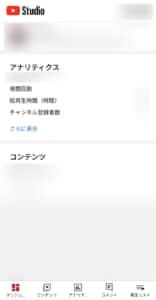
YouTubeStudioアプリは、YouTubeのチャンネル管理機能に特化しているYouTube公式アプリです。投稿からサムネの作成まで、幅広い動画管理機能を行うことが可能です。
現時点では、YouTubeStudioアプリでの今回の現象は発生していません。身に覚えのない動画が表示されてしまう間は、動画管理だけはYouTubeStudioアプリを使用して、動画の鑑賞にはYouTubeアプリを使用するという方法もあります。
YouTubeへ問い合わせる
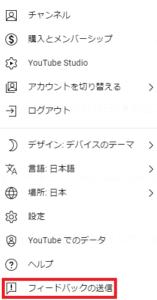
どの方法を試してみても解決できなかった場合は、別の問題が発生している可能性もあるのでYouTubeへ問い合わせを行いましょう。YouTubeへの問い合わせ方法は以下の記事で詳しく解説しています。
YouTubeへ問い合わせを行う前に、YouTubeヘルプセンターで同じ不具合が報告されていないか確認しましょう。
-

WBCチケットの再販のチェック方法や買うコツなど徹底解説
World Baseball Classic 公式サイト WBCで日本代表が準々決勝に進出し、チケットが欲しいという方が急増しています。 今回はWBCのチケットの販売状況や再販を買うコツなど徹底解説し ...
続きを見る
また、問い合わせ以外にもYouTube公式Twitterへリプライを送ったり、#YouTube不具合のタグで投稿、検索したりすることで不具合の発生を他のユーザーに知らせたり、同様の症状が出ているユーザーがいないか探すことも可能です。
-
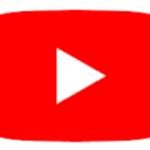
Youtubeセンシティブコメントスパムbotにより誤BANが発生する原因と対処法について徹底解説
Youtubeの誤BANが話題になっています。 今回はYoutubuのセンシティブコメントスパムbotによる誤BANが発生する原因と、その対処法について徹底解説していきます。 コンテンツ1 Youtu ...
続きを見る